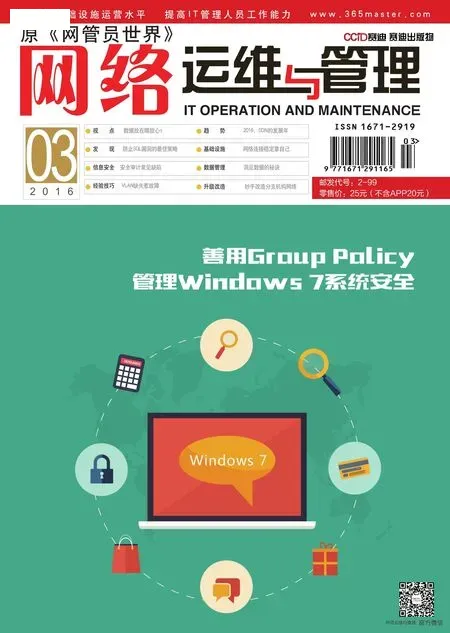数据删除专题问答
为了避免数据泄露现象,用户往往会将存储在硬盘或优盘中的重要数据及时删除掉。请问这种数据删除操作能确保数据不对外泄露吗?
不能!实际上,很多数据删除操作并没有改变数据存储区域,数据内容依然保存在磁盘的特定位置中,不法分子借助外力工具还可以获取隐私数据。
在Windows系统环境下,对于很多普通用户来说,有哪些常规的数据删除方法?
主要有两种方法:一是直接使用键盘上的“Shift+Delete”复合键来删除数据文件;二是先通过右键菜单中的“删除”命令删除文件,再对系统回收站执行清空操作。
请问什么是数据文件的物理删除方法?
物理删除数据法指的是用户通过外力或者一定的技术,将数据物理地删除掉。
请问常见的物理删除数据法主要有哪几种方法?
主要有物理破坏、化学腐蚀、消磁等方法。其中物理破坏方法是指通过外力,破坏磁盘或盘片,从而防止数据对外泄露,该方法包括硬盘回炉、外力破损、盘片划损等。化学腐蚀方法是指通过特定的化学物质腐蚀破坏磁盘的一种方法,该方法安全级别高,缺点是代价太高,难以普及,仅适合国家情报等有极其特殊需要的部门。消磁方法是指通过专门的消磁设备来磁化磁盘表面的磁介质,它产生电磁场来磁化磁盘。该方法最特出的特点就是高效,在转瞬之间就能完成,后果就是硬盘再也不能使用了,要想循环使用硬盘,则不能使用这种方法。
请问如何在Windows Server 2008系统环境下,删除上网过程中临时产生的垃圾数据,不让它们“拖累”系统分区?
很简单!依次单击“开始”、“设 置”、“控 制 面 板”,进入系统控制面板窗口,将“Internet”关键字填写在右上角的搜索文本框中;按下其后界面中的“更改临时Internet文件设置”链接,在“Internet临时文件”位置处点击“删除文件”按钮,确认后就能将系统分区中的临时上网数据成功删除掉了。
同时,用户也可以单击“历史记录”处的“删除历史记录”按钮,将已访问的网站列表信息从系统分区中删除干净,单击“Cookie”处的“删除Cookie”按钮将网站存储在系统分区中的文件信息删除干净。
最近有员工向网管员反映,辛苦了几天才写好的Word数据文件,结果被杀毒软件意外删除了,真是让人有点欲哭无泪啊。请问病毒木马文件通常都是exe格式的,为什么杀毒软件会对Word之类的数据文件痛下杀手呢?
一般来说,病毒、木马文件为了实现自动运行发作的目的,都会选用exe格式,但是也有极少部分的病毒、木马采用了其他文件格式。一些Word格式的数据文件之所以会被杀毒软件删除,很可能是该文档被宏病毒感染了,考虑到这种类型的病毒比较旧,所以员工才会对Word材料被杀毒软件删除感到意外。正常情况下,被删除的Word材料,都处于杀毒软件的隔离区中,只要进入杀毒软件界面,找到软件隔离区,就能发现被删除的Word材料;选中这个被误删的Word材料,再单击“立即恢复”按钮,往往就能把目标文件恢复到正常状态。为了能够正常打开Word材料,我们还需要使用“金山独霸宏病毒清除工具”,来清除潜藏在Word文档中的宏病毒文件,相信这么一来被病毒误删除的Word材料就能被正常打开了。
类似del.exe这样的数据删除DOS命令,往往具有很强的破坏性和危险性,要是轻易允许用户在Windows 7系统中运行这些命令时,可能会给系统带来不小的安全威胁,请问如何禁止用户运行数据删除之类的DOS命令?
依次选择“开始”、“运行”命令,在系统运行对话框中输入字符串命令“gpedit.msc”,打开组策略编辑界面,依次选择“用户配置”、“管理模板”、“系统”目录,双击该目录下的“阻止访问命令提示符”选项,在其后界面中选择“已启用”选项,同时点击“确定”按钮返回,这样就能禁止普通用户运行DOS命令了。
今天,准备在Windows 7系统的共享文件夹窗口中,编辑处理某个重要的数据文件时,发现那个数据文件消失不见了,自己可从来没有删除过那个数据文件呀,不知道它是怎么消失的,这个Windows 7系统平时只有我一人使用呀?
很可能是恶意用户在系统后台偷偷删除的,恶意用户常常会通过各种手段,窃取重要数据的操作权限,之后就能对重要数据进行任意操作了。为了保护重要共享数据安全,可以对Windows 7系统访问对象操作启用审核功能,同时通过系统自带“附加任务到事件”程序,将自动监控报警任务附加到对象访问事件上,这样日后一旦系统中有数据文件被偷偷访问甚至删除时,系统就能弹出相关报警提示,依照提示就能迅速发现这种不安全行为。
在Windows系统状态下,直接使用格式化命令,能够快速删除特定磁盘分区中的所有数据文件。不过,在格式化操作之后,突然发现特定分区中的某些重要数据文件被错误删除了,这时该有什么办法能恢复它们呢?
使用“超级硬盘数据恢复软件”,就能快速恢复被错误删除的硬盘分区数据了。当发生错误格式化操作后,不要向磁盘写入任何数据内容,之后将硬盘挂接到另外一台安装有超级硬盘数据恢复软件的计算机系统中,这样做的目的就是为了最大程度上恢复有用数据。在进行数据恢复操作时,先开启“超级硬盘数据恢复软件”的运行状态,弹出数据恢复向导对话框,选择左侧列表中的“恢复格式化的分区”,依照提示选择错误格式化的磁盘分区,点击“下一步”按钮,开始扫描特定磁盘分区数据。扫描操作结束后,从扫描结果中勾选需要恢复的数据文件,再单击“开始恢复”按钮,就能将格式化分区中的重要数据恢复出来了。
最近,小张尝试删除某个无效的视频数据文件时,发现删除操作无法进行,请问为什么会出现这种现象?遇到这种现象时,该如何应对?
这种现象多半是Windows系统自带媒体预览功能引起的。遇到这种现象时,可以尝试将计算机系统自带的媒体预览功能关闭掉。在关闭媒体预览功能时,依次点击“开始”、“运行”命令,弹出系统运行文本框,输入“cmd”命令,展开DOS命令行窗口。在其中输入“regsvr32 /u shmedia.dll”字符串命令,就能将本地系统的媒体预览功能就被成功停用掉了。这时,再对刚才的视频数据文件执行删除操作时,就不会出现无法删除的提示了。当然,日后用户想重新启用计算机系统自带的媒体预览功能时,只要在DOS命令行工作窗口中再输入“regsvr32 shmedia.dll”字符串命令即可。
有人向笔者临时借用USB存储设备,为了防止隐私外泄,笔者采用手工方法,删除了USB存储设备中的重要数据文件,请问这种删除方法是否彻底安全?
无法做到彻底安全!通过专业的反删除文件程序,就可以轻松将USB存储设备中的重要数据文件恢复。为了达到彻底删除USB存储数据文件的目的,可以尝试使用“Digital Media Shredder”工具帮忙,它其实就是一个软式粉碎机,经过它粉碎了的文件再也找不回来了。只有经过了该工具处理后,那么任何恢复删除文件工具对其也只能望而兴叹。
开启Digital Media Shr dder程序运行状态,在主程序窗口中点击“设置”按钮,切换到该程序设置对话框,在“粉碎算法”位置处,配置好合适的粉碎算法,该程序支持多种粉碎算法,例如DOD 5220.22-M、NAVSO P-5239-26、AR380-19等,分别表示了不同的粉碎程度,我们可以依照实际需要选择合适的粉碎级别。另外,为了保险起见,建议将“成功粉碎后进行格式化”选项同时选中,再按下“Start”按钮,这样Digital Media Shredder程序就会自动彻底删除USB存储设备中的重要数据了。经过这种处理操作后,再将USB存储设备外借出去,就能保证隐私数据无法外泄了。
朋友向笔者反映说,他的炒股软件竟然被360安全卫士给删除了,弄得他无法查看股票的实时行情,问笔者能否帮助他解决这个问题。事实上,安全软件错误删除数据文件的现象时有发生,那么遇到这样的问题,究竟该如何有效应对呢?
要是360安全卫士发现某个数据文件是病毒,但是用户自己通过查看数据文件路径确认不是病毒时,不妨单击该程序界面中的“我信任此程序”按钮,将该疑似病毒文件加入到杀毒软件的白名单中,日后360安全卫士就不会将该文件当作病毒了。如果这个疑似病毒文件已被杀毒软件删除掉的话,用户不妨单击杀毒软件中的“隔离/恢复”按钮,从其后列表中找到被错误删除的文件,选中这个文件,同时单击“立即”恢复按钮,就能把错误删除的文件恢复到以前的工作状态了。要是用户自己也不能确认疑似病毒文件是否安全时,不妨将该文件上传到安全网站进行更深入地分析;例如,用户可以打开http://www.virustotal.com网站,单击其中的“选择”按钮,将疑似病毒文件选中并导入进来,再单击“发送文件”按钮,目标网站会自动分析疑似病毒文件的安全性,到时用户从返回的分析报告中,就能判断出疑似病毒文件究竟是否是网络病毒了。
一旦发生操作失误,意外将磁盘分区中的重要数据删除之后,我们该如何快速将它挽回来呢?
“数据恢复精灵”工具能让我们如愿以偿,它能快速恢复删除数据文件、虚拟磁盘上的分区和数据文件。在恢复被删的数据文件时,先进入“数据恢复精灵”工具主操作界面,点击“恢复已删除的文件”选项,在其后弹出的对话框中,选中被删数据文件所在的磁盘分区,按“下一步”按钮,“数据恢复精灵”工具就会自动扫描磁盘分区。扫描任务完成后,目标工具就会将找到的文件或目录显示出来,将需要恢复的数据文件选中,之后依照提示将其拷贝出来。
如果是分区丢失引起数据文件被删除时,可以选中“恢复丢失的分区”选项,在其后界面中选中丢失数据的磁盘分区。由于磁盘分区已经丢失,显示在这里的分区位置应该为“未分配”,只要将该选项选中,点击“下一步”按钮。这时,“数据恢复精灵”工具就能自动扫描分析磁盘分区,找到目标磁盘分区后,对应分区中的数据文件或目录就能自动显示出来,同时目标工具会提醒用户是否要将扫描发现的分区保留下来,请依照对应分区显示的内容判断该分区是否要被保留下来,如果数据文件就是丢失内容,那么必须将其“保留”下来,否则应该“忽略”。“数据恢复精灵”工具扫描到每次磁盘分区时,都会出现相同的提醒。当所有丢失的分区都找到后,需要将其中迅速恢复的数据文件拷贝出来,或者直接按“下一步”按钮,将磁盘分区表保存下来,保存操作成功后,丢失的磁盘分区立即就能还原正常,这样能有效节约拷贝大量数据文件的时间,也不用为拷贝大量文件准备额外的磁盘空间。
Windows系统文件夹中,经常有“$ntuninstallkb885562$”之类的数据文件,这类数据文件好像都是虚的,请问它们是不是计算机病毒,能不能对它们执行删除操作?
实际上这类数据文件不是计算机病毒,而是系统补丁的临时文件。由于系统补丁都是通过自解压形式存在的,当它们被下载到本地系统后,会自动解压释放到Windows系统文件夹中,然后用释放出来的新文件替换掉以前的旧文件,从而完成系统补丁文件的升级任务。很显然,当完成系统补丁的升级任务后,这些文件就失去了作用,变成了以“$”开头的临时文件,所以用户可以随意删除它们。
在公共场合下,保存在计算机系统中的重要数据文件,随时都有可能被有意、无意地删除掉,造成这种现象的原因主要有哪些?
主要有两个方面:一是用户在操作计算机系统的时候由于粗心大意,不小心删除了数据文件;二是不少狡猾的病毒、木马程序为了达到破坏或攻击目的,可能会悄悄地删除系统中的重要数据文件。
在数据删除操作方面,Administrator、System、TrustedInstaller等类型的特殊用户账号各自有什么特点?
Administrator账号是系统管理员账号,它拥有最高等级的操作权限,通过该账号往往可以删除任何数据文件,只是在缺省状态下,它无法对操作系统数据文件进行删除操作。
System账号虽然也属于系统管理员账号,但是它在权限上与Administrator账号有所不同。在平时工作的时候,经常会遇到无法删除数据文件的特殊问题,对待这类问题,只有使用System这样的最高权限账号才能解决,而使用其他账号尝试删除数据文件时,系统都会提示没有操作权限。
TrustedInstaller是虚拟账 号,与Administrator账号相比,它的操作权限也要高一些,但不是最高权限账号,它只是拥有最高的磁盘访问权限。在遇到顽固文件无法删除时,可以尝试在TrustedInstaller账号模式下,对其进行删除,相信成功删除的机率还是很高的。默认状态下,该账号对所有系统文件拥有完全控制权限,而Administrator账号只有“只读”或“只读和运行”权限,这正是该账号登录进入系统后,无法删除系统文件的原因。
在多人共同使用一台计算机的情况下,用户有时会在Windows 7系统中同时创建若干账号,当其中一个账号不用时,将其删除掉也是十分简单,只要依次点击控制面板窗口中的“删除账户”、“删除文件”按钮,就能将指定账号及相关配置数据文件彻底从系统中删除掉了,显然这种删除方法是十分安全彻底的。但是,如果用户采用其他方法删除账号时,对应账号的原始配置数据还可能会残留在“Users”文件夹中,这个时候直接删除“Users”文件夹中的残留配置数据,很容易造成Windows 7系统出现严重故障,甚至造成系统瘫痪,那么怎样才能确保用户配置文件夹中的数据内容被安全删除呢?
首先右击“计算机”图标,点选右键菜单中的“属性”命令,点击系统属性框中左侧的“高级系统设置”按钮,弹出系统属性高级对话框,单击“用户配置文件”处的“设置”按钮,切换到用户配置文件列表界面,在这里那些残留在系统中的用户配置文件全部显示为“未知的账户”,选中这些账户选项,再按“删除”按钮即可。
请问怎样才能让Windows系统日志自动追踪、记忆数据文件删除操作事件呢?
首先要对文件删除操作设置审核权限。以Windows 7系统为例,要启用文件删除操作的审核权限时,先保证重要数据文件所在的磁盘分区属于NTFS格式;之后用鼠标右击对应分区图标,点击右键菜单中的“属性”命令,弹出目标分区属性对话框中,选择“安全”标签,点击“高级”按钮,切换到“审核”标签设置页面,逐一按下“编辑”、“添加”、“高级”、“立即查找”按钮,选中“Everyone”账号名称,并用鼠标双击该账号,目标用户账号就被成功导入进来,确认后返回到“Everyone”账号审核项目列表中。从访问列表中,找到“删除子文件夹及文件”审核项,同时将对应项目的“成功”、“失败”都选中,单击“确定”按钮保存设置,这样普通用户以“Everyone”账号删除本地系统中的文件夹或文件是,无论操作有没有成功,Windows 7系统的日志功能都会对它们的痕迹进行追踪、记忆。
其次启用对象访问策略审核功能,让系统能自动追踪、记忆数据删除方面的事件。依次单击“开始”、“运行”命令,弹出系统运行对话框,在其中执行“gpedit.msc”命令,展开系统组策略编辑界面。将鼠标定位到该界面左侧的“计算机配 置”、“Windows 设 置”、“安全设置”、“本地策略”、“审核策略”节点上,在该节点下找到“审核对象访问”选项,用鼠标双击该选项,在其后界面中将“成功”、“失败”选项选中,再按“确定”按钮保存设置即可。
经过上述设置操作后,Windows 7系统现在就能准确追踪系统被删数据文件痕迹了,只要特定磁盘分区中有数据文件或文件夹被普通用户删除掉,哪怕删除操作没有成功,我们都能从系统的相关日志中找到被删文件的痕迹,包括被删除文件的名称是什么,删除操作是什么时候进行的,而且还能清楚地查看到究竟是谁偷偷删除了文件。
大家知道,简单地进行格式化或数据删除操作,无法彻底删除硬盘中的数据文件,这样删除的数据还能通过专业工具来恢复。尽管有不少文件粉碎机等工具可以彻底删除数据,但要对付整个硬盘却力不从心。如何才能彻底删除硬盘中的数据文件呢?
可以请免费的硬盘数据删除工具“Darik's Boot and Nuke”来帮忙,它能彻底删除整个硬盘中的数据文件。要通过该工具删除数据文件时,必须先要生成系统启动盘,之后用启动盘启动计算机系统后,就能进行全盘数据删除操作了。该工具可以彻底删除它能探测到的硬盘中任何数据文件,这使得它成为紧急销毁数据的理想实用工具。
一些压缩工具支持顽固文件删除功能,请问如何用该功能删除常规操作不能删除的数据文件?
以WinRAR压缩工具为例,在删除顽固的数据文件时,可以逐一选择“开始”、“所有程 序”、“附 件”、“Windows 资源管理器”命令,从系统资源管理器窗口中,找到待删除的顽固数据文件,同时用鼠标右击该文件图标,点选右键菜单中的“添加到压缩文件”命令,打开压缩程序设置界面;选择其中的“常规”选项卡,切换到对应选项设置页面,选中“压缩后删除源文件”选项,确认后对特定顽固数据文件执行压缩操作,之后再对压缩文件执行删除操作,就能达到间接删除顽固数据文件目的了。
为了保护系统安全,请问有没有办法将不法分子偷偷植入特定文件夹的陌生数据文件自动删除掉?
答案是肯定的!通过Keep It Safer工具就能智能删除指定文件夹中的陌生数据文件。启动运行Keep It Safer程序,点击照相机工具栏按钮,弹出“Folder guard”对话框,按下“Add”按钮,弹出文件夹选择设置框,按需导入含有重要数据的特定文件夹 ;依次点击“Mode”、“Start”工具栏按钮,开启安全警戒功能。这样,当陌生文件尝试写到特定文件夹时,Keep It Safer工具就会对其智能执行删除操作。如果看到指定文件夹中的数据被偷偷删除,目标工具会将发现结果保存到程序的日志文件中,日后查看分析日志内容,就能快速定位数据变化原因,来保护特定文件夹中的数据安全。
为了彻底删除数据文件,很多人养成了及时清空回收站的习惯。不过,该习惯很容易让用户无法找到那些误删的数据文件,但长时间不清空回收站,又会白白耗用宝贵磁盘空间资源,那如何才能安全处理回收站中的数据文件呢?
使用“回收站安全清除工具”就能达到目的,通过该工具可以指定删除系统回收站中那些已经放置了很长时间的垃圾数据文件。这样,用户就能以最简单的方法,彻底删除那些经过时间证明的确不需要的垃圾数据文件了。